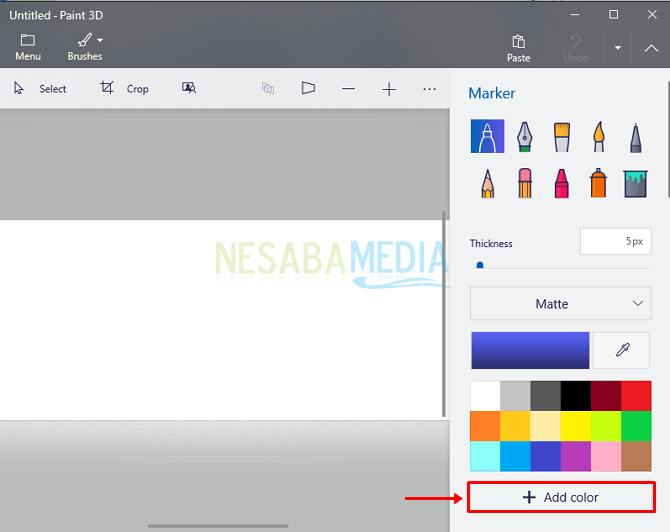Windows 10の表示色を簡単に変更する方法に関するチュートリアル
Windows 10の表示色を変更するにはどうすればよいですか? Windowsは、世界中で最も広く使用されているオペレーティングシステムの1つです。海賊版のWindowsからオリジナルまたはオリジナルまでのWindowsユーザーの数はカウントされません。
さらに、Windowsのシリーズまたはバリアントすでに非常に多く、最後はWindows 10です。見栄えが良いので、多くの人がこのオペレーティングシステムを使用する理由の1つです。
確かに多くのオペレーティングシステムがありますテキストのように見えます。それらをすぐに退屈させることに慣れていない人々のために。さらに、テキストだけで埋められたオペレーティングシステムを使用する必要がある場合も同様です。したがって、Windowsは、美しくエレガントな外観に甘やかされるのですぐに飽きてしまう人、特にWindows 10を使用する人のためのソリューションです。
Windows 10の表示色を変更する方法
Windows 10、オペレーティングシステムについて話すこれは、2014年9月頃に初めて導入され、2015年7月29日と2015年11月に正式にリリースされたWindows NTファミリーに由来します。Windows10の導入の目的は、Windows 8のユーザーがよく見かける欠点を克服することにほかなりません。 。
Windows 10オペレーティングシステムは特に設計されていますデバイスにコンピューターやラップトップのようなタッチスクリーンが装備されていないユーザーエクスペリエンスを提供するため。 Windows 10には多くの機能があり、作業を簡素化したり、このオペレーティングシステムに飽きないようにすることができます。
1.まず最初に Windowsアイコンをクリックします 矢印が示すように。

2.スタートメニューウィンドウが開いたら、 設定アイコンをクリックします 矢印が示すように。

3.ウィンドウが表示されます ウィンドウ設定、次に選択 パーソナライゼーション.

4.デスクトップの外観のみを変更する場合は、[背景]を選択します。ただし、全体的な背景色を変更する場合は、 色。メニューで提供されている色を選択します ウィンドウの色.

5.うまくいきました!私のラップトップの背景色はもともと紺色でしたが、今はオレンジ色です。

Windows 10の表示色を変更する方法です。 Windows 10が提供する多くの機能があることを多くの人が知ることはできません。その結果、オペレーティングシステムはWindows 8とそれほど変わらないかのように見えます。実際、Windows 10をより深く調べて研究すれば、Windows 10には多くの楽しい機能があり、そのうちのいくつかは知っておく必要があります。
Windows 10が所有する機能の1つ退屈しにくいのが表示色を変える機能です。通常、Windows 10を長時間使用していると、すぐに飽きてしまいます。したがって、あなたの退屈を克服するために、Windows 10には、外観を希望どおりに変更するために使用できる機能が既に用意されています。
この機能は後でカラー表示を変更しますタイトルバー、Windowsボーダー、タスクバー、スタートメニュー、オペレーティングシステム領域、メニューボックスなど、退屈を間違いなく克服するものです。あなたはあなたがあなたの好みに合わせて選ぶことができる魅力的な色の選択肢が提示されます。付属のカラーディスプレイは無料ですのでご安心ください。したがって、色をダウンロードする手間をかける必要はありません。